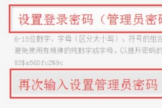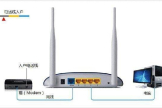无线路由器怎么设置-如何重新设置无线路由器
《无线路由器怎么设置,家用路由器设置教程》是由花火网为您收集修改整理而来,更多相关内容请关注花火网互联网常识栏目。
设置无线路由器之前需要了解下面几个基本知识,这样你就更容易理解路由器的原理,以后出现问题也能够自行解决:
ADSL(AsymmetricDigital Subscriber Line ,非对称数字用户环路)是一种新的数据传输方式。采用频分复用技术把普通的电话线分成了电话、上行和下行三个相对独立的信道,从而避免了相互之间的干扰。
ISP当前提供典型的带宽:2M、4M、6M、8M、12M,这是指下行速率,上行速率可以咨询ISP服务商
PPPoE协议:point-to-point protocol over ethernet的简称,以太网上的 PPP。提供类似拨号一样的接入控制,计费等功能,而且要尽可能地减少用户的配置操作。当前家庭上网基本都是采用这种协议。
ADSL是数据传输方式,而PPPoE是数据传输协议。
协议:就是网络设备之间可以看懂相互传输的数据内容的约定。
家庭网络设备:
宽带猫(ADSL Modem),正规名称为调制解调器。将信号转化为能够通过电话线传输模式(调制),或者反过来(解调)。如果是电话线接入的宽带,必须使用猫。
路由器(Router),将宽带共享出来供多台电脑接入网络的设备。有无线路由器和有线路由器之分。无线路由器多数都带有4口有线接口(LAN口),除非是迷你型不带。
网线入户无路由器连接方法:

很多小区宽带接入,不是使用电话线,而是网线接入,但也使用PPPoE连接方式上网
这样的宽带,不使用路由器的情况下,可以直接将网线接入电脑拨号上网
如接路由器,入户线接入路由器,再从路由器接电脑
ADSL宽带无路由器线路连接方法:
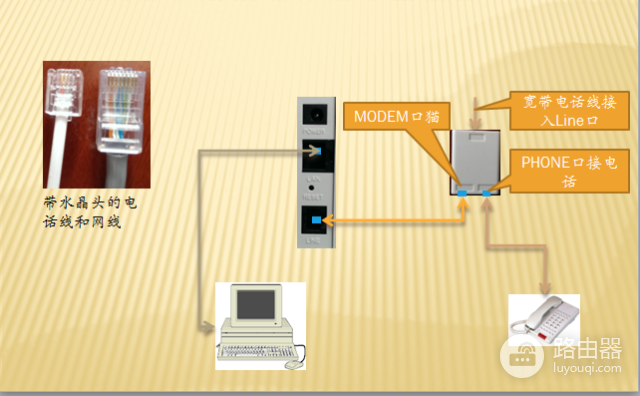
ADSL宽带有路由器线路连接方法:
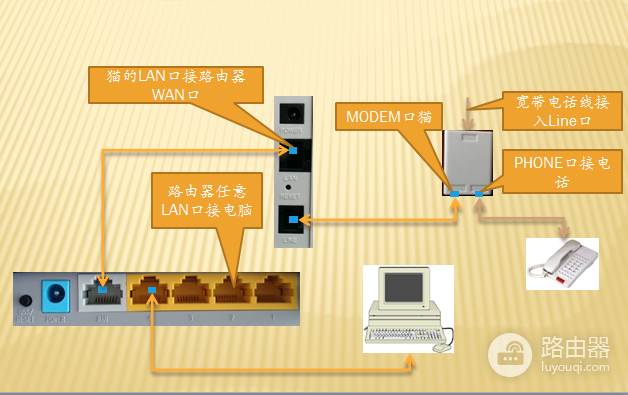
路由器管理登录:打开浏览器再地址栏中输入路由器地址,然后输入账号和密码
如遇问题参考:192.168.1.1打不开或进不去怎么办?
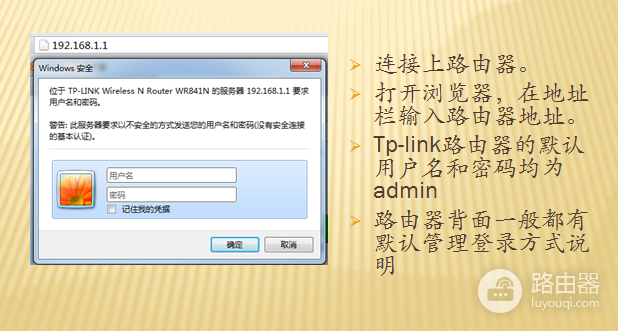
更改SSID号:
SSID号,就是无线终端搜索时看到的名称。最好不要用中文。建议输入容易记忆的名称
其他选项一般默认
保存后路由器会要求重新启动
无线安全设置:
选择“不开启无线安全”将导致无线连接路由器时不需要密码
设置完成后,需要点最下面的【保存】
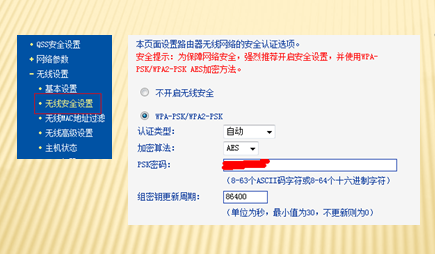
WAN口设置:
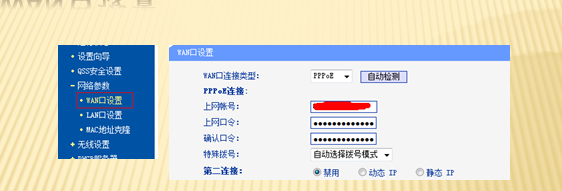
WAN口连接类型:PPPoE
上网账号:ISP(电信、网通、长城等)提供的账号和密码
上网口令就是宽带密码,保存后路由器一般对密码进行加密保存,所以看到黑点的长度与密码实际长度
不一样。区分大小写,一定要注意。
输入完成后点页面的【保存】按钮。
这一步设置正确,理论上你应该可以上网了
更改管理登录账号:
这个对于家庭用户,除非想限制孩子更改路由器设置,否则不是必须的
建议用户名仍然使用admin
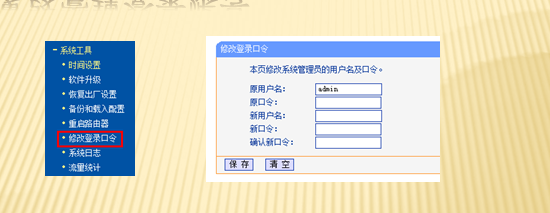
WAN口状态:
如果WAN口参数这只正确,查看WAN口状态,IP地址就有了具体数字,而不是0.0.0.0(这表示路由器没有连接上)
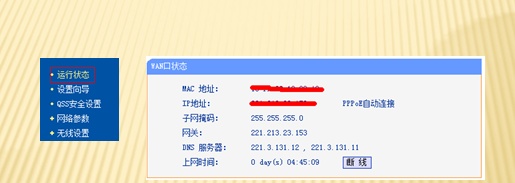
如果经常掉线,可以看看“上网时间”,如比较短说明路由器曾经掉线了,为了得到具体原因,最好将宽带直接接电脑,用电脑拨号使用看情况
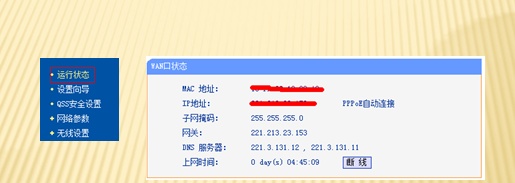
网络连接受限检查处理方法:
前提:通过路由器上网
现象:本地连接或无线连接状态为连接受限,且不能上网。
原因及处理1:指定了网络连接IP地址,且与路由器不在同一个网段。这种情况多数发生在公司的电脑带回家上网。请将网络连接设置为自动获取IP地址
原因及处理2:路由器掉线。请查看路由器WAN口状态,如果IP地址没有或者为0.0.0.0说明路由器掉线,
可以将宽带直接接入电脑,使用电脑拨号来获取错误码,根据错误码采取不同的措施。
PPPoE拨号常见错误码及解决方法:
错误691(由于域上的用户名或密码无效而拒绝访问):用户名和密码错误,请咨询检查用户名和密码;网络断开了立刻进行拨号,有的时候也会得到这个错误,请过1分钟左右再拨。
错误678(远程计算机没有反应):这说明电脑和ISP验证设备之间的线路不通,多数情况是你的线路没接好,请仔细检查。
错误769:网卡被禁用,或者网卡驱动没有安装。
ISP绑定了电脑:
现象:只能用某台电脑拨号上网,使用路由器或者换电脑不能上网,这说明你的宽带被“绑定”了。这个时候,我们需要将能上网的电脑mac地址克隆给路由器。方法如下:
使用能够正常上网的电脑,登录路由器(如果是笔记本,需要使用网线接入路由器)找到“mac地址克隆”功能,克隆并保存
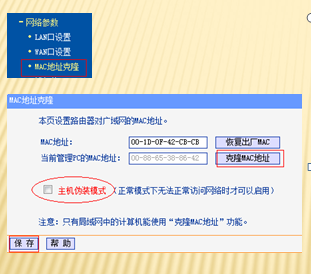
XP自动获取IP设置:
在桌面上右键点击“网上邻居”,“属性”,右键点击对应的网络连接,“属性”。
选择好了之后,【确定】关闭所有对话框即
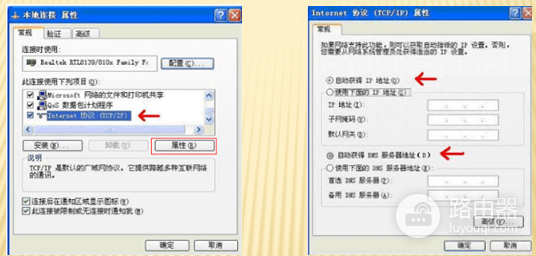
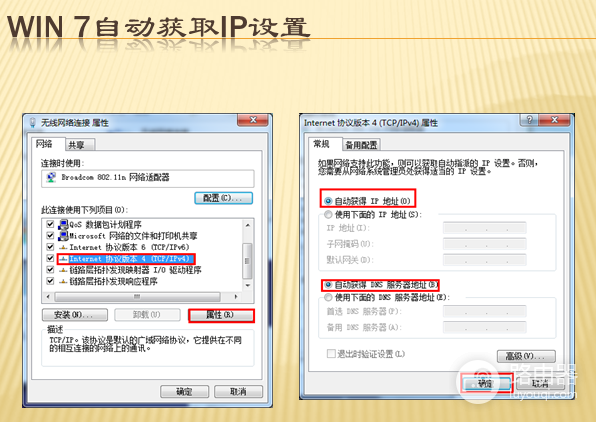
XP建立宽带连接-1
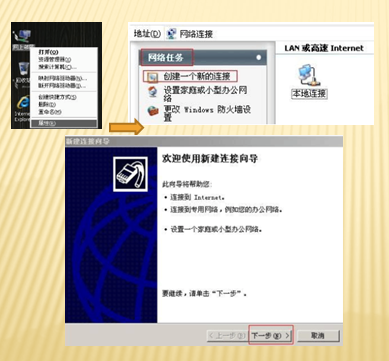
如果使用路由器,则不需要在电脑上创建宽带连接
此种方式在每次打开电脑后都需要使用“宽带连接”拨号后才可上网
XP建立宽带连接-2
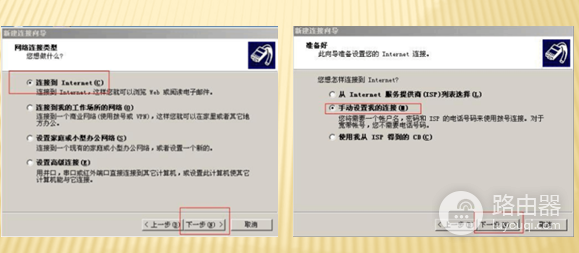
XP建立宽带连接-3
宽带连接拨号:
成功连接后,拨号程序将会记住你输入的宽带账号和密码
每次开机都需要进行拨号
账号和密码大小写敏感
如果更改了密码,需要重新输入
拨号程序会将你输入的密码加密后存储,所以看到黑点的长度跟你的实际密码长度不一样
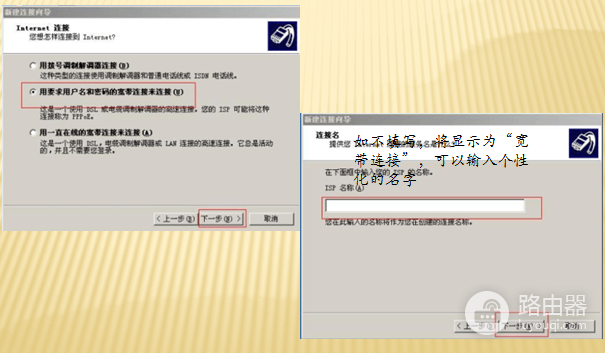
Win7建立宽带连接-1
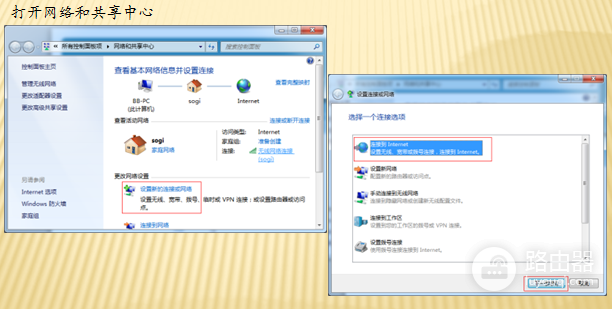
Win7建立宽带连接-2
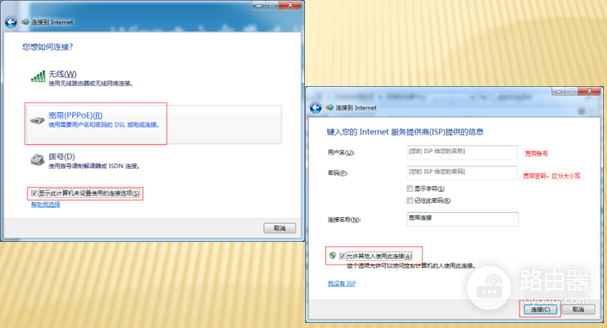
Win7宽带拨号
在右下角点击网络连接图标,在打开的网络列表中点击“宽带连接”,然后输入宽带账号和密码【连接】即可。
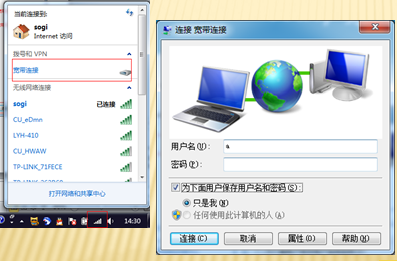
XP系统连接无线网络:
电脑右下角“无线网卡”图标--选择“查看可用的网络”,在打开的对话框中选择自己的网络名,单击“连接按钮”,输入无限网络连接密码即可上网了。
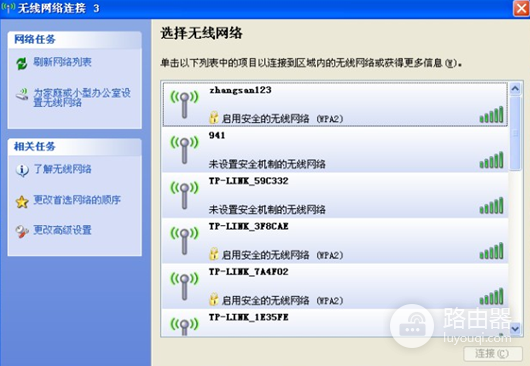
Win7 系统无线连接无线路由器:
从无线列表中找到你的无线路由器,并选中,然后点击连接,“自动连接”表示下次开机将自动连接到路由器
一些旧的路由器在无线密码空的情况下,【连接】后会直接连接;而新的路由器需要按路由器上的“QSS”按钮后自动连接上。
如果密码不空,根据提示输入正确密码即可连上路由器
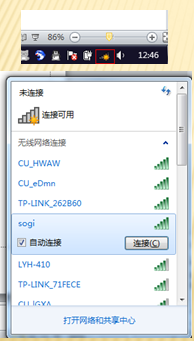
无线路由器复位:
忘记管理密码、或者极少数路由器出故障的情况,需要复位路由器。
注意事项:复位后,所有设置都被清空。所以务必准备好宽带账号和密码。
方法:按住路由器后面Reset按钮五秒以上放开即可。可参考:路由器恢复出厂设置的方法